昨年、仕事用のノートパソコンはMacBookでした。デスクトップのメッセージアプリを使えば、SMSやMMSのメッセージをシームレスに送受信できました。Windows 10(または11)ではまだうまくいきません。iPhoneのメッセージをWindows 10のPCで受信するにはどうすればいいのでしょうか?
Windows 10 PCでiPhoneを使っている方、iMessageやSMSにパソコンから直接アクセスできないのは困ったものですよね。そこで、Windows 10でiPhoneのテキストメッセージを簡単に受信できる、4つの便利なツールをご紹介しました。このガイドでご紹介しています。
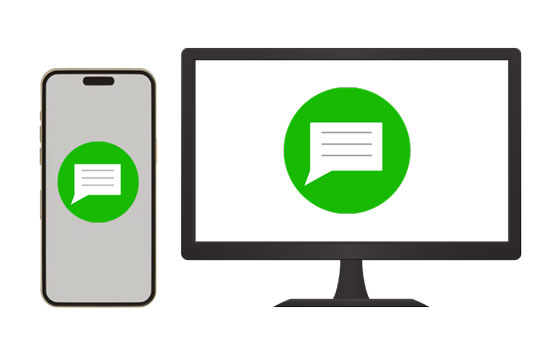
iPhoneのメッセージをUSB経由でWindows 10パソコンに直接取り込みたい場合は、 iPhone Data Managerをご利用ください。リアルタイム同期機能はありませんが、すべてのメッセージをバックアップして閲覧できます。iPhoneのSMSを簡単にパソコンにエクスポートし、HTML、TXT、CSVなどの読み取り可能な形式で保存できます。
- Windows 10 PC ですべての iPhone テキスト メッセージを直接表示できます。
- iPhone のメッセージを PC に転送できるようになります。
- テキスト メッセージをエクスポートするための 3 つのアクセス可能なファイル形式を提供します。
- iPhone の連絡先、ビデオ、ドキュメント、写真などの転送がサポートされています。
- テキスト メッセージ、連絡先、写真など、 iPhone のデータをコンピューターにバックアップします。
- iOS 5.0以降(最新を含む)で動作します。
- Windows 11/10/8/7 をサポートします。
- 既存の iOS メッセージのバックアップと表示を可能にします。
- 多くの iOS デバイスと幅広く互換性があります。
- リアルタイム同期ソリューションではありません。
- 主にデータの転送と管理用です。
iPhone データマネージャーをダウンロードしてください。
ステップ 1: Windows 10 PC に iPhone データ マネージャーをダウンロードしてインストールし、開き、USB ケーブルを使用して iPhone をコンピューターに接続します。
ステップ2:プロンプトが表示されたら、iPhoneで「信頼」をクリックして接続を確立します。その後、インターフェースにiPhoneデバイスの情報が表示されます。

ステップ3: 「メッセージ」オプションをタップします。iPhoneのメッセージをPCで閲覧できます。必要に応じて、必要なメッセージを選択し、「エクスポート」をクリックしてWindows 10 PCに保存します。
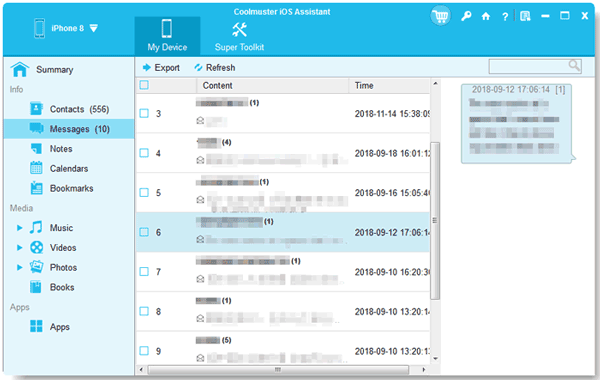
MicrosoftのPhone Linkは、スマートフォンをPCに接続するために設計されたWindows組み込み機能です。iPhoneとの連携はAndroidに比べて制限が厳しかったものの、最近のアップデートで機能が拡張され、メッセージ機能も一部追加されました。
- Android や iOS のメッセージを含むメッセージを PC から管理できるため、デバイスを頻繁に切り替える必要がなくなります。
- Windows 10 PC でメッセージを送受信できるようになります。
- グループチャットを閲覧したり参加したりすることはできません。
- メッセージング インターフェイス内で画像やビデオを送受信することはできません。
ステップ1: Windows 10 PCでPhone Linkアプリを開きます。「スタート」メニューで検索すると見つかります。
ステップ 2: iPhone の App Store から「 Link to Windows 」アプリをダウンロードしてインストールします。
ステップ3: PCでPhone Linkを開き、「 iPhone 」を選択します。QRコードが表示されます。iPhoneのカメラアプリを使ってQRコードをスキャンしてください。
ステップ4: PCとiPhoneの両方にペアリングのプロンプトが表示されます。両方のデバイスで承認してください。
ステップ 5: iPhone の[設定] > [ Bluetooth ] に移動し、PC の名前の横にある [ i ] アイコンをタップして、[通知を表示] と [連絡先を同期] を有効にします。
ステップ 6:接続したら、PC で Phone Link アプリを開き、「メッセージ」タブをクリックして、テキストの表示と返信を開始します。
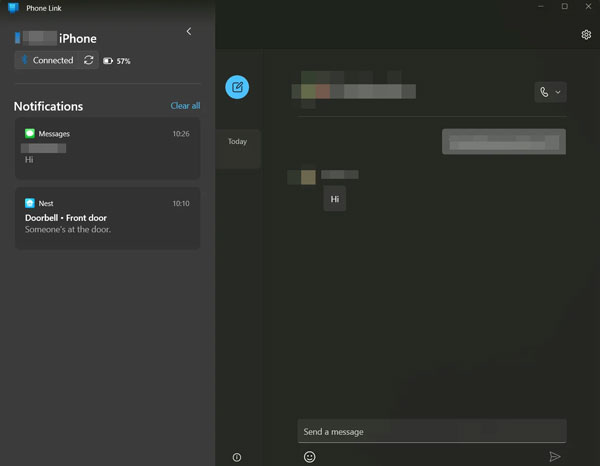
Intel Unisonは、iOSとAndroidの両方のスマートフォンをWindows PCにシームレスに接続し、ファイル転送、通知、通話、メッセージ機能を可能にするソフトウェアソリューションです。デバイス間でより統一されたエクスペリエンスを実現することを目指しています。
- コンピューターのキーボードと画面を使用して、PC から直接 SMS/iMessage を送受信します。
- 携帯電話の連絡先リストにアクセスし、PC のマイクとスピーカーを使用して電話をかけたり受けたりします。
- Windows 11 バージョン 22621.0 以上をサポートしますが、Windows 10 はサポートしません。
- Intelは、2025年6月までにほとんどのユーザーに対するサービスを終了すると発表しました。
ステップ1: Microsoft StoreからWindows 11 PCにIntel Unisonアプリをダウンロードしてインストールします(現在もダウンロード可能です)。次に、App StoreからiPhoneにIntel Unisonコンパニオンアプリをダウンロードします。
ステップ 2:ペアリングの手順に従います。通常は、PC に表示される QR コードを iPhone でスキャンする手順が含まれます。
ステップ 3:接続すると、PC 上の Intel Unison アプリ内に「メッセージ」タブが表示され、iPhone のメッセージを表示したり返信したりできるようになります。
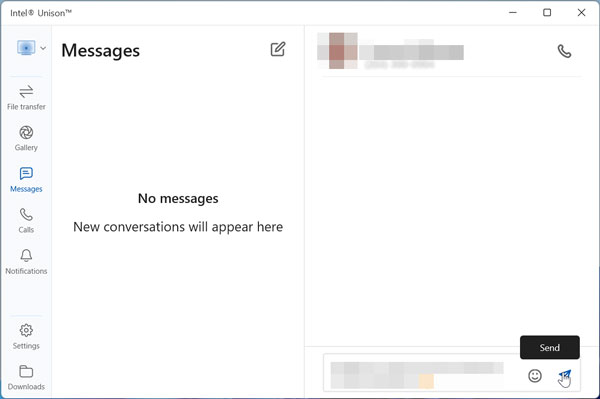
ヒント: AndroidスマートフォンでiPhoneのテキストメッセージを受信できない場合はどうすればよいですか?ご心配なく。この問題を解決するための14の修正方法があります。
iPadianのようなiOSエミュレーターは、Windows PC上でiOS環境をシミュレートしようとします。iPadianは主にiOSアプリの実行を目的として設計されていますが、メッセージへのアクセスに利用しようとするユーザーもいます。ただし、iPhoneと同期された個人のiMessageの会話に直接アクセスすることはできないことを理解しておくことが重要です。
代わりに、シミュレーション環境内に「メッセージ」アプリが提供されます。このアプリは類似したインターフェースを備えていますが、単独でも、iPadian専用に設計されたアプリと連携しても機能します。iPadianを介して、実際のiPhoneメッセージ(iMessageまたはSMS)をWindows 10で直接受信することはできません。
- アイコン、ナビゲーション、視覚的な美しさを備えた iOS ホーム画面に似たものに Windows デスクトップを変換します。
- システムリソースへの負荷が比較的軽く、インストールが簡単なように設計されています。
- Windows PC 上で実際の iPhone メッセージにアクセスしたり同期したりすることはできません。
- iPadian 内の「メッセージ」アプリはシミュレーションです。
ステップ1: iPadianの公式サイトにアクセスし、Windows用のインストーラーをダウンロードします。ダウンロードした「 .exeファイル」を実行します。
ステップ2:画面の指示に従ってインストールを完了します。利用規約への同意が必要になる場合があります。iPadianではAdobe AIRが必要になることが多いため、必ずインストールしておいてください。
ステップ3:インストールが完了したら、iPadianアプリケーションを起動します。WindowsデスクトップがiOSのようなインターフェースに切り替わるはずです。
ステップ4:様々なアプリアイコンが表示されたiOSホーム画面のシミュレーションが表示されます。「メッセージ」などのプリロードされたアプリをクリックして、シミュレーション機能を確認してください。
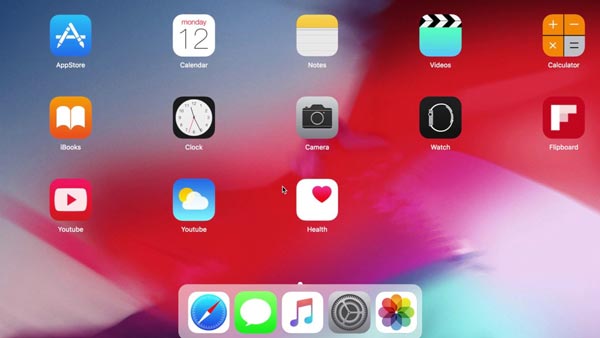
Q1: iPhone のテキスト メッセージを Windows 10 PC で直接受信できますか?
直接ではありません。Apple の iMessage は独自のものであり、Windows をネイティブにサポートしていません。
Q2: iPhone のメッセージを iCloud にバックアップし、iCloud から Windows 10 PC にメッセージをダウンロードできますか?
iCloudからPCに読み取り可能なテキストメッセージを直接ダウンロードすることは、通常不可能です。AppleはiMessage(そしてiCloud経由で同期されたSMSメッセージも)を強力なエンドツーエンド暗号化で設計しています。つまり、メッセージはApple IDでサインインし、「iCloudメッセージ」が有効になっているAppleデバイスでのみ復号可能です。
さらに、写真、連絡先、iCloud Drive ファイルとは異なり、Apple はテキスト メッセージを直接 PC に参照してダウンロードするための Web インターフェイスを iCloud.com で提供していません。
Q3: iTunes を使用して iPhone のデータを PC にバックアップし、バックアップからメッセージを抽出して PC に保存できますか?
はい、iTunes を使用して iPhone を PC にバックアップできますが、iTunes バックアップ ファイルの読み取り、SMS の抽出、テキスト メッセージのアクセス可能な形式での保存をサポートするサードパーティの抽出ツールを使用して、そのバックアップからメッセージを抽出する必要があります。
Windows 10でiPhoneのメッセージを取得するには、それぞれ異なるニーズに合わせた複数の方法があります。完全なバックアップとエクスポートソリューションをお探しなら、 iPhone Data Managerが最適です。基本的なSMSアクセスをお探しなら、Phone Linkがおすすめです。それぞれの長所と短所を比較検討して、ツールをお選びください。
関連記事
iPhoneからMacに連絡先を同期する4つの実証済みの方法
AndroidからiPhoneへのNearby Shareの完全ガイド
iPadとiPhoneのテキストメッセージのリンクを解除する方法 | メッセージの共有を簡単に停止する方法
新しいiPhoneを買う前にやるべきこと:スムーズな移行のためのチェックリスト
Copyright © samsung-messages-backup.com All Rights Reserved.